
ໜຶ່ງ ໃນບັນດາຂໍ້ຜິດພາດທີ່ບໍ່ຄ່ອຍພໍໃຈແລະບໍ່ພໍໃຈຂອງຫໍສະ ໝຸດ ແບບເຄື່ອນໄຫວແມ່ນຂໍ້ຄວາມທີ່ບໍ່ສາມາດຊອກຫາເອກະສານ chrome_elf.dll ໄດ້. ມີຫລາຍໆເຫດຜົນ ສຳ ລັບຄວາມຜິດພາດນີ້: ການອັບເດດ Chrome browser ທີ່ບໍ່ຖືກຕ້ອງຫລືການເພີ່ມຂໍ້ຂັດແຍ່ງກັບມັນ; crash ໃນເຄື່ອງຈັກ Chromium ທີ່ໃຊ້ໃນບາງໂປແກຼມ; ການໂຈມຕີໄວຣັດ, ເຊິ່ງເປັນຜົນມາຈາກທີ່ຫໍສະ ໝຸດ ທີ່ ກຳ ນົດໄວ້ໄດ້ຮັບຄວາມເສຍຫາຍ. ບັນຫາແມ່ນພົບຢູ່ໃນ Windows ທຸກລຸ້ນທີ່ຮອງຮັບທັງ Chrome ແລະ Chromium.
ວິທີການແກ້ໄຂບັນຫາກ່ຽວກັບ chrome_elf.dll
ມີສອງວິທີແກ້ໄຂບັນຫາ. ສິ່ງ ທຳ ອິດແມ່ນການ ນຳ ໃຊ້ອຸປະກອນ ທຳ ຄວາມສະອາດ Chrome ຂອງ Google. ວິທີທີສອງແມ່ນຖອນການຕິດຕັ້ງ Chrome ຢ່າງສົມບູນແລະຕິດຕັ້ງຈາກແຫລ່ງອື່ນທີ່ມີ antivirus ແລະ firewall ຖືກປິດ.
ສິ່ງ ທຳ ອິດທີ່ຕ້ອງເຮັດກ່ອນທີ່ຈະເລີ່ມຕົ້ນແກ້ໄຂບັນຫາກັບ DLL ນີ້ແມ່ນການກວດສອບຄອມພິວເຕີຂອງທ່ານກ່ຽວກັບການຂົ່ມຂູ່ຈາກໄວຣັດໂດຍໃຊ້ໂປແກຼມພິເສດ. ຖ້າມີຄົນ ໜຶ່ງ ຫາຍໄປ, ທ່ານສາມາດໃຊ້ ຄຳ ແນະ ນຳ ຂ້າງລຸ່ມນີ້.
ອ່ານຕໍ່: ສະແກນຄອມພິວເຕີ້ຂອງທ່ານ ສຳ ລັບໄວຣັດໂດຍບໍ່ຕ້ອງປ້ອງກັນໄວຣັດ
ຖ້າກວດພົບ malware, ກຳ ຈັດໄພຂົ່ມຂູ່. ຫຼັງຈາກນັ້ນທ່ານສາມາດເລີ່ມຕົ້ນແກ້ໄຂບັນຫາກັບຫ້ອງສະ ໝຸດ ແບບເຄື່ອນໄຫວ.
ວິທີທີ່ 1: ເຄື່ອງມື ທຳ ຄວາມສະອາດຂອງ Chrome
ຜົນປະໂຫຍດຂະ ໜາດ ນ້ອຍນີ້ຖືກສ້າງຂື້ນພຽງແຕ່ ສຳ ລັບກໍລະນີດັ່ງກ່າວ - ແອັບພລິເຄຊັນຈະກວດສອບລະບົບການຂັດແຍ້ງແລະຖ້າພົບເຫັນມັນຈະສະ ເໜີ ວິທີແກ້ໄຂບັນຫາຕ່າງໆ.
ດາວໂຫລດເຄື່ອງມື ທຳ ຄວາມສະອາດ Chrome
- ຫຼັງຈາກດາວໂຫລດຜົນປະໂຫຍດ, ໃຫ້ແລ່ນມັນ. ການຄົ້ນຫາບັນຫາແບບອັດຕະໂນມັດຈະເລີ່ມຕົ້ນ.
- ຖ້າພົບອົງປະກອບທີ່ ໜ້າ ສົງໄສ, ໃຫ້ເລືອກແລະກົດເຂົ້າໄປ ລົບ.
- ຫຼັງຈາກເວລາໃດ ໜຶ່ງ, ໃບສະ ໝັກ ຈະລາຍງານຜົນ ສຳ ເລັດຂອງຂັ້ນຕອນດັ່ງກ່າວ. ກົດ ສືບຕໍ່.
- Google Chrome ຈະເລີ່ມຕົ້ນໂດຍອັດຕະໂນມັດ, ໂດຍມີ ຄຳ ແນະ ນຳ ໃຫ້ຕັ້ງຄ່າການຕັ້ງຄ່າໂປຣໄຟລ໌ຜູ້ໃຊ້ຄືນ ໃໝ່. ນີ້ແມ່ນການກະ ທຳ ທີ່ ຈຳ ເປັນ, ສະນັ້ນກົດ ປັບ ໃໝ່.
- ພວກເຮົາແນະ ນຳ ໃຫ້ເລີ່ມຕົ້ນ ໃໝ່ ຄອມພິວເຕີຂອງທ່ານ. ຫຼັງຈາກເລີ່ມຕົ້ນລະບົບ ໃໝ່ ແລ້ວ, ບັນຫາມີແນວໂນ້ມທີ່ຈະໄດ້ຮັບການແກ້ໄຂ.



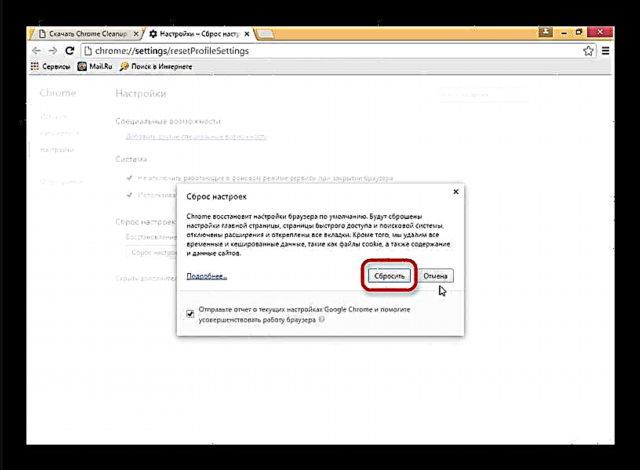
ວິທີທີ່ 2: ຕິດຕັ້ງ Chrome ໂດຍໃຊ້ຕົວຕິດຕັ້ງທາງເລືອກດ້ວຍການປິດການໃຊ້ງານຂອງ firewall ແລະ antivirus
ໃນບາງກໍລະນີ, ໂປແກຼມຮັກສາຄວາມປອດໄພຕີລາຄາສ່ວນປະກອບແລະການ ດຳ ເນີນງານຂອງຜູ້ຕິດຕັ້ງລະບົບມາດຕະຖານ Chrome ເປັນການໂຈມຕີເຊິ່ງເປັນສາເຫດທີ່ເຮັດໃຫ້ເກີດບັນຫາກັບແຟ້ມ chrome_elf.dll. ວິທີແກ້ໄຂໃນກໍລະນີນີ້ແມ່ນສິ່ງນີ້.
- ດາວໂຫລດເວີຊັນ offline ຂອງເອກະສານຕິດຕັ້ງ Chrome.
ດາວໂຫລດ Chrome Standalone Setup
- ຖອນການຕິດຕັ້ງລຸ້ນ Chrome ອອກແລ້ວໃນຄອມພິວເຕີຂອງທ່ານ, ມັກໃຊ້ເຄື່ອງຕິດຕັ້ງຂອງບຸກຄົນທີສາມເຊັ່ນ Revo Uninstaller ຫຼືຄູ່ມືລາຍລະອຽດເພື່ອປົດ Chrome ອອກ.
ກະລຸນາຮັບຊາບ: ສະ ໜອງ ໃຫ້ວ່າທ່ານບໍ່ໄດ້ຮັບອະນຸຍາດໃນໂປຣແກຣມທ່ອງເວັບທີ່ຢູ່ພາຍໃຕ້ບັນຊີຂອງທ່ານ, ທ່ານຈະສູນເສຍປື້ມບັນທຶກຂອງທ່ານທັງ ໝົດ, ລາຍຊື່ການດາວໂຫລດແລະ ໜ້າ ທີ່ບັນທຶກ!
- ປິດໃຊ້ງານໂປແກຼມປ້ອງກັນໄວຣັດແລະລະບົບໄຟວໍລະບົບໂດຍໃຊ້ ຄຳ ແນະ ນຳ ດ້ານລຸ່ມ.
ລາຍລະອຽດເພີ່ມເຕີມ:
ປິດການໃຊ້ງານ Antivirus
ກຳ ລັງປິດ Firewall - ຕິດຕັ້ງ Chrome ຈາກຕົວຕິດຕັ້ງທາງເລືອກທີ່ດາວໂຫລດມາກ່ອນ - ຂະບວນການບໍ່ແຕກຕ່າງຈາກການຕິດຕັ້ງມາດຕະຖານຂອງ browser ນີ້.
- Chrome ຈະເລີ່ມຕົ້ນ, ແລະຄວນສືບຕໍ່ເຮັດວຽກເປັນປົກກະຕິໃນອະນາຄົດ.

ສະຫຼຸບໂດຍສັງລວມ, ພວກເຮົາສັງເກດເຫັນວ່າໂມດູນໄວຣັສມັກຈະຖືກປິດບັງຢູ່ພາຍໃຕ້ chrome_elf.dll, ເພາະສະນັ້ນ, ໃນກໍລະນີທີ່ມີຂໍ້ຜິດພາດເກີດຂື້ນ, ແຕ່ວ່າ browser ກຳ ລັງ ດຳ ເນີນງານ - ກວດເບິ່ງ malware.











